La création d'une épingle vidéo sur Pinterest peut t'aider à présenter de manière attrayante tes produits ou services et attirer l'attention de ton public cible sur toi. Dans ce guide, tu apprendras comment produire pas à pas une épingle vidéo avec Canva. Commençons tout de suite.
Principales conclusions
- Vous avez besoin d'une vidéo appropriée pour en faire une épingle.
- Canva propose différentes modèles que vous pouvez personnaliser pour votre épingle vidéo.
- Une bonne lisibilité du texte sur votre épingle vidéo est cruciale pour le succès.
Guide étape par étape
1. Accéder à Pinterest et Canva
Commencez par accéder à votre compte Pinterest et choisir la fonction d'épingles vidéo. Allez sur Canva pour créer votre modèle d'épingle vidéo. La taille standard pour une vidéo Pinterest est de 1000 x 1500 pixels. Cette taille garantit que votre vidéo sera correctement affichée sur la plateforme.
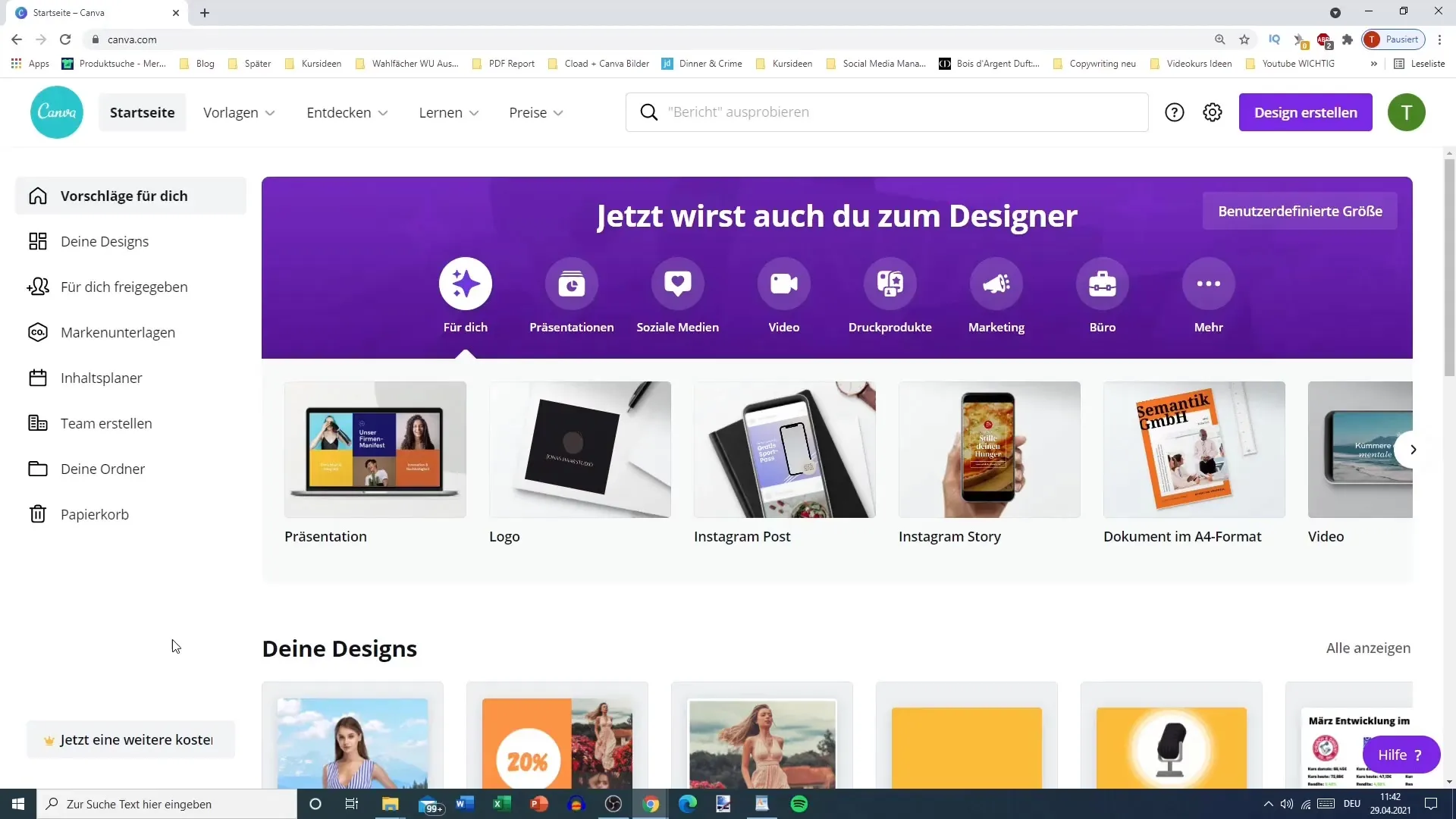
2. Sélection d'une vidéo
Avant de commencer la conception, assurez-vous d'avoir une vidéo appropriée à portée de main. Réfléchissez à quel sujet ou produit vous souhaitez présenter. Vous pouvez utiliser du matériel vidéo existant ou même travailler avec des animations pour créer votre propre vidéo.
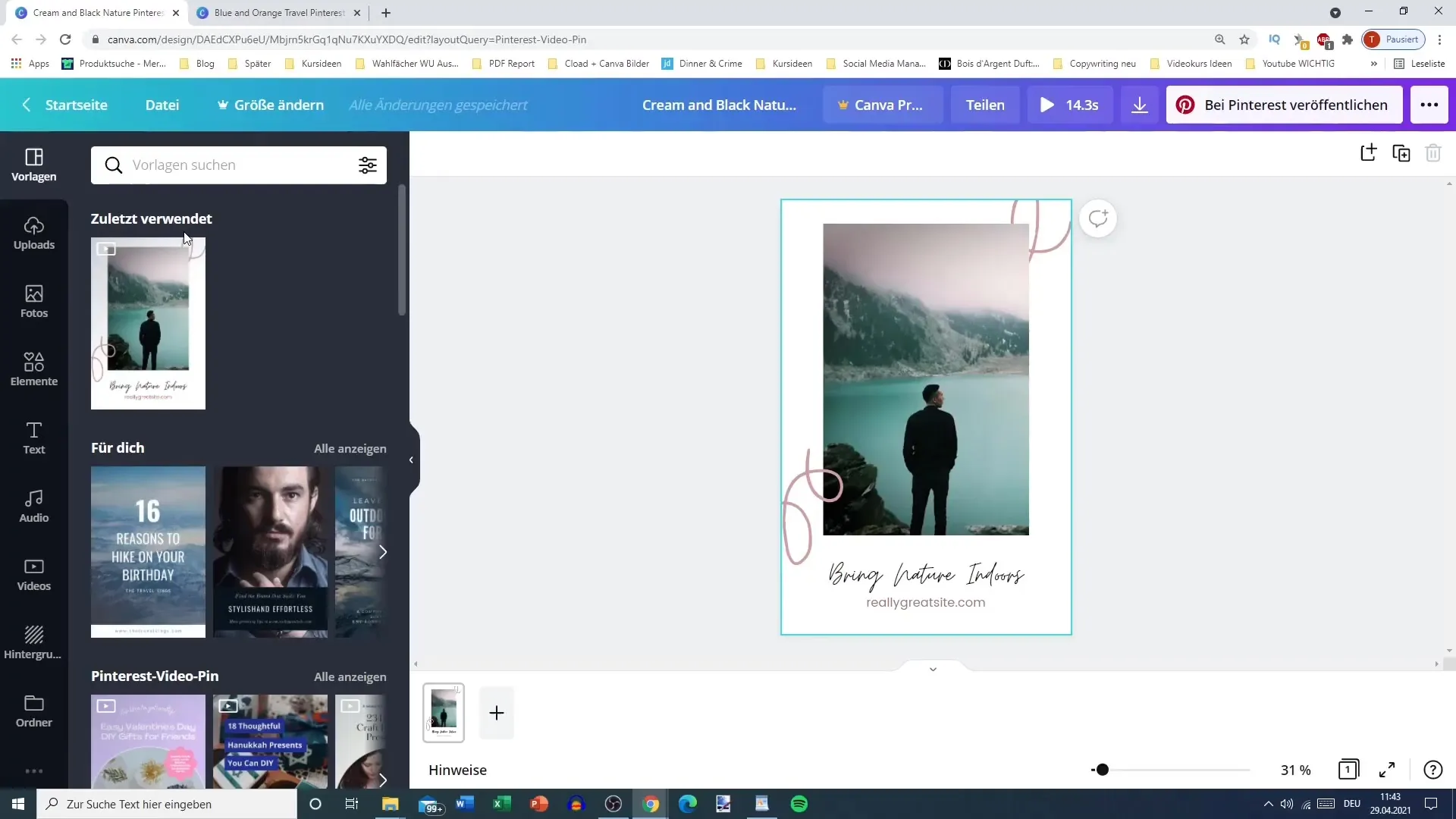
3. Choix d'un modèle
Sur Canva, vous trouverez une variété de modèles pour les épingles vidéo. Choisissez un modèle qui vous plaît. Assurez-vous que votre choix correspond au thème de votre vidéo. Il vaut la peine de varier entre des modèles courts et longs pour obtenir le meilleur effet.
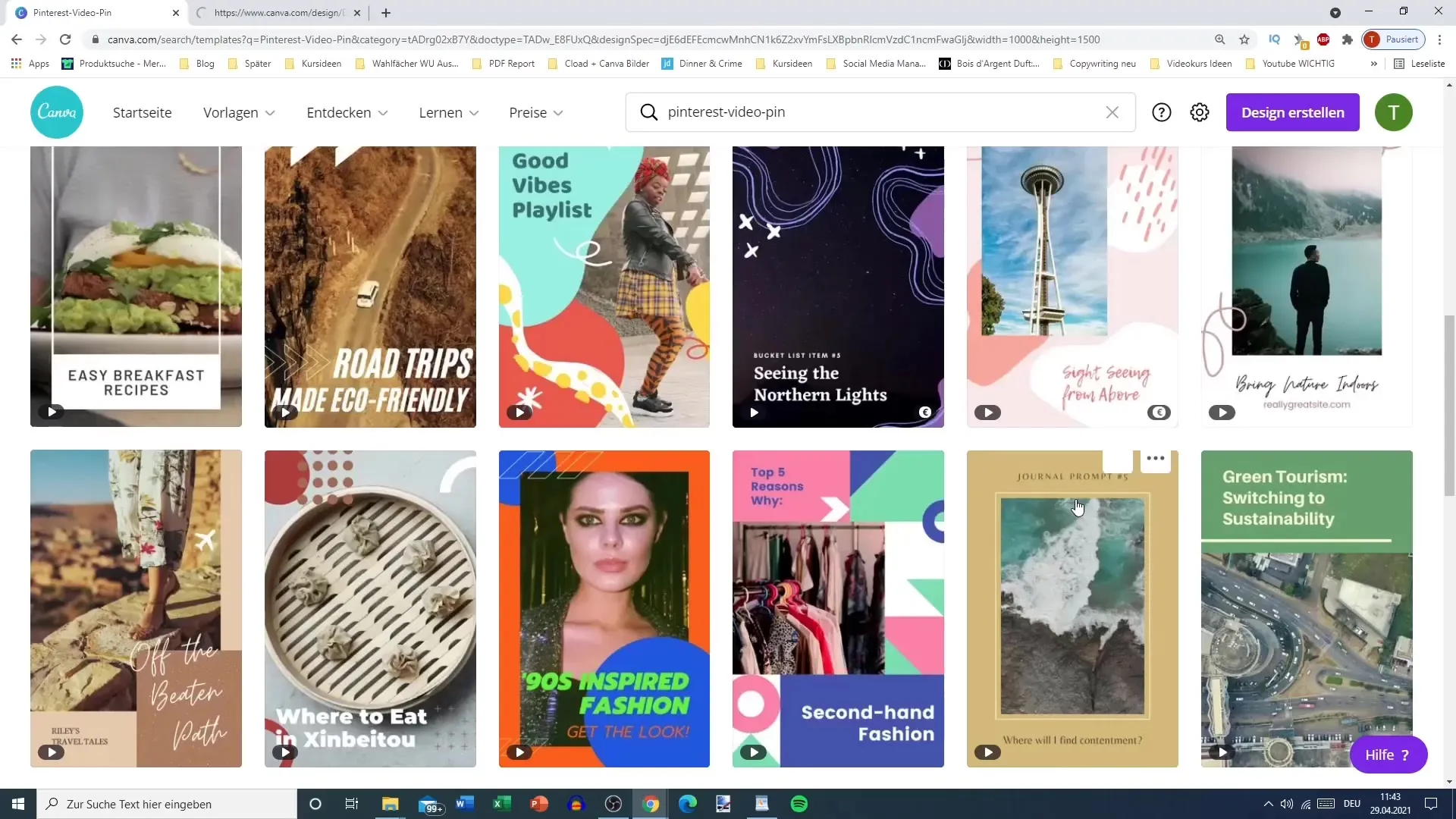
4. Ajout de texte
Une fois que vous avez choisi un modèle, il est temps d'ajouter vos contenus. Cliquez sur le champ de texte du modèle et remplacez le texte existant par vos propres contenus. Assurez-vous que le texte est bien lisible et attrayant. Vous pouvez ajuster la taille de la police et la police pour qu'elles s'adaptent bien à votre vidéo.
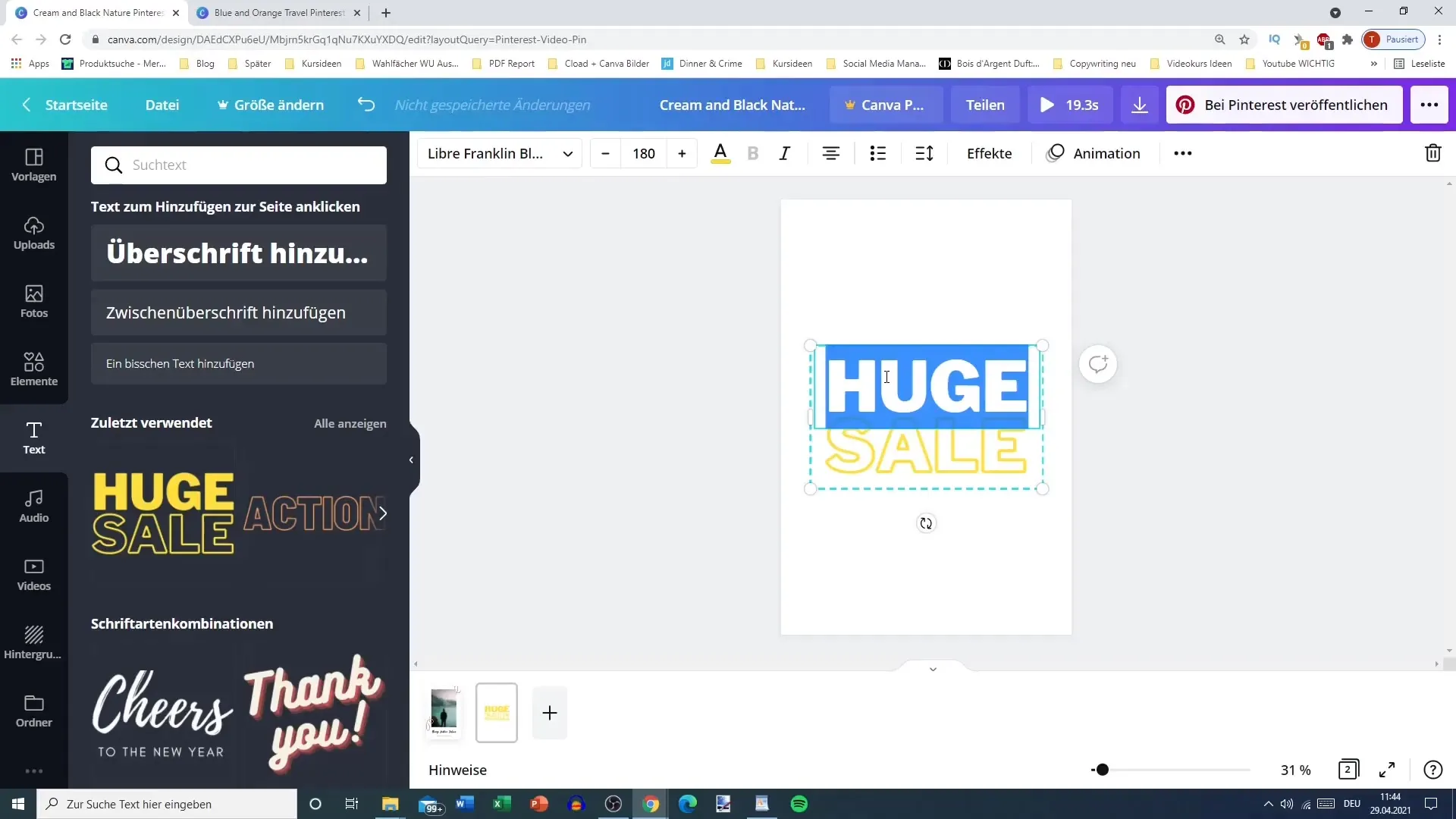
5. Ajout d'animations
Pour donner plus de dynamisme à votre épingle vidéo, vous pouvez ajouter des animations. Vous pouvez décider de l'ordre dans lequel les éléments textuels doivent apparaître - si le slogan d'été d'abord ou la robe. Expérimentez avec différents effets pour rendre votre message clair et accueillant.
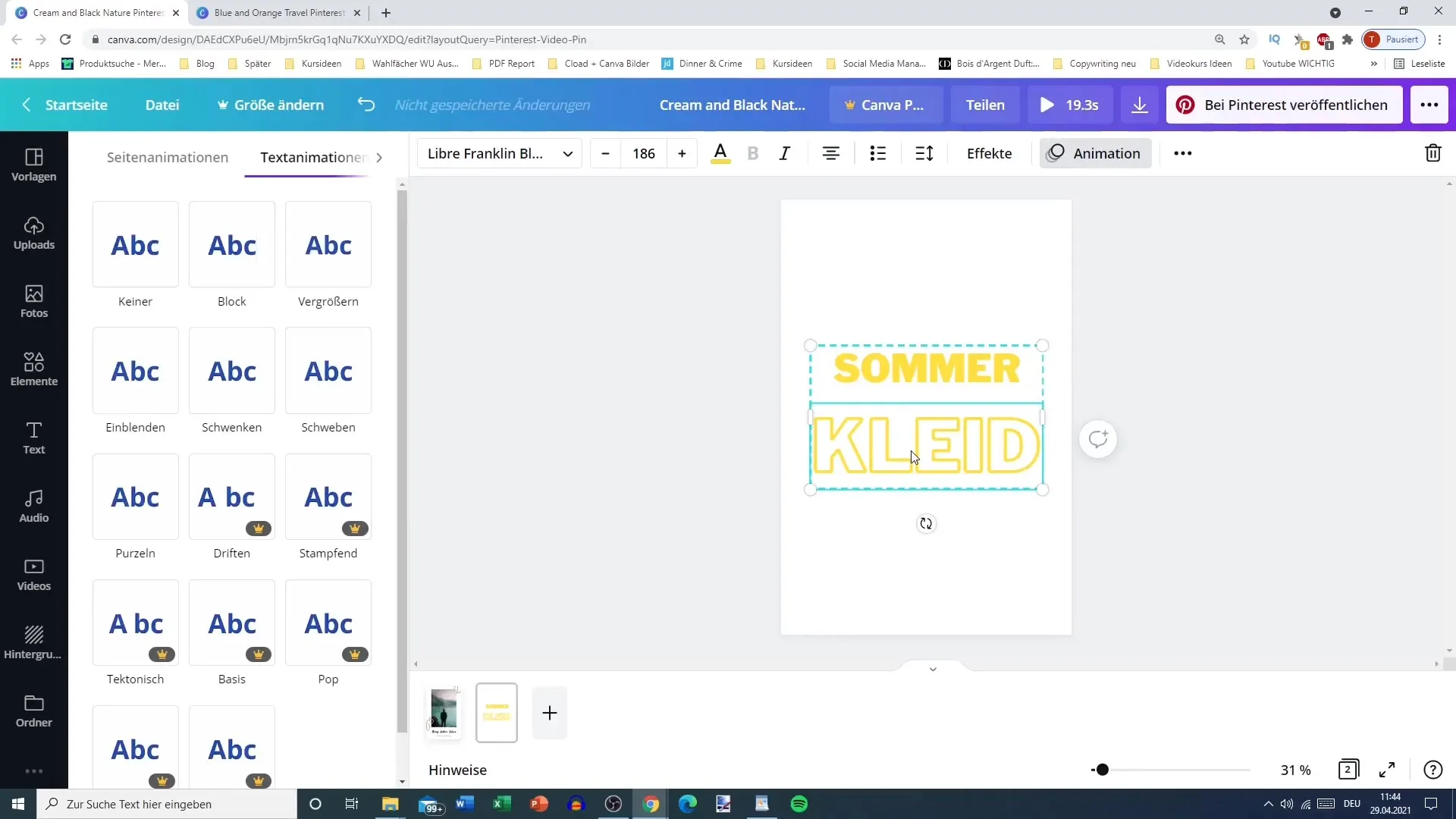
6. Ajustement de la durée de la vidéo
Veillez à ce que la durée totale de votre vidéo soit appropriée (idéalement moins de 15 secondes). Vous pouvez raccourcir les vidéos ou ajuster la vitesse pour atteindre la longueur souhaitée. Une vidéo concise reste gravée dans la mémoire de vos spectateurs.
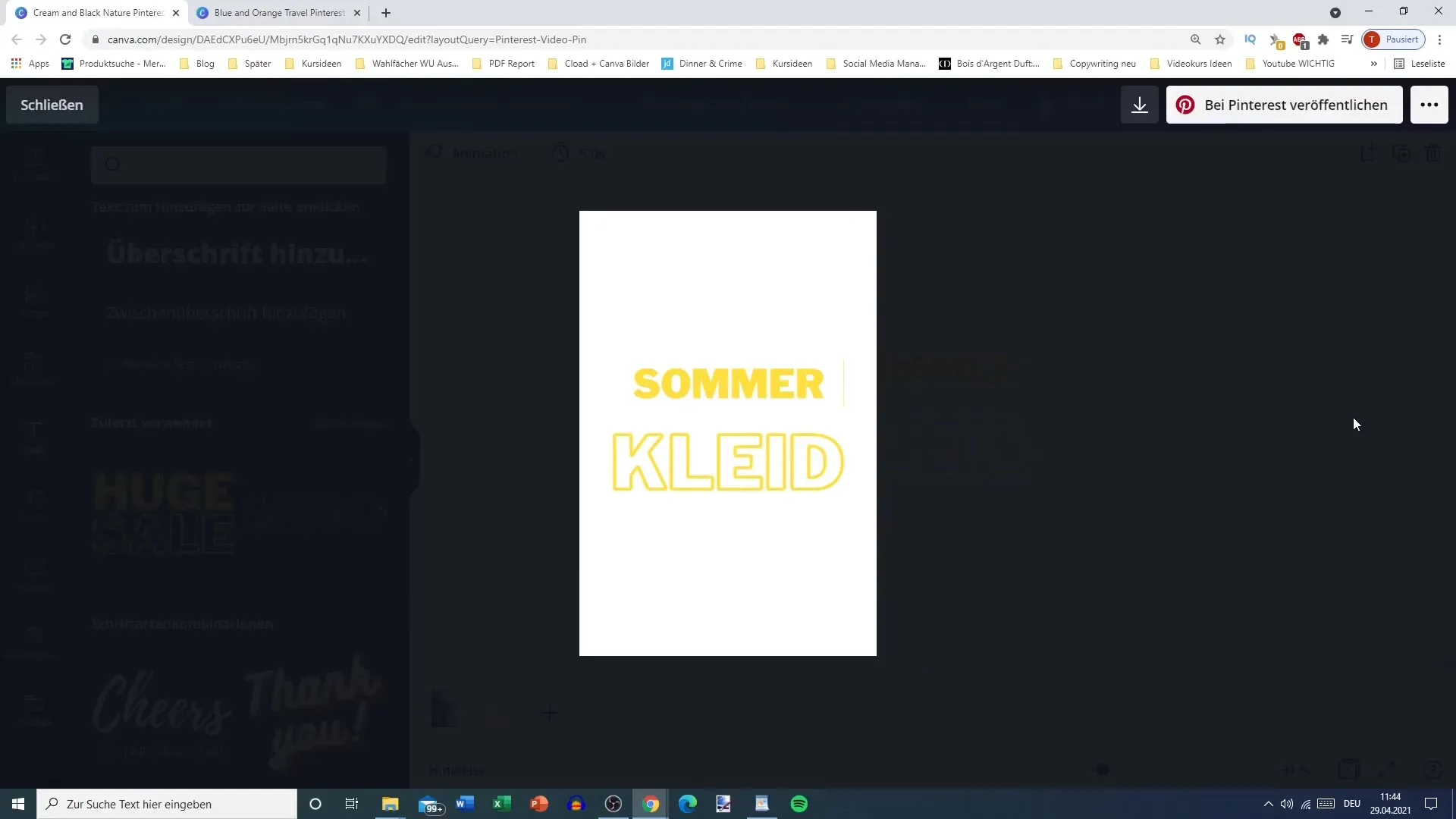
7. Téléchargement de la vidéo
Une fois satisfait de votre épingle vidéo, téléchargez-la. Assurez-vous de sauvegarder la vidéo au format MP4 - en tant qu'image, cela n'a aucun sens puisque vous souhaitez créer une épingle vidéo.
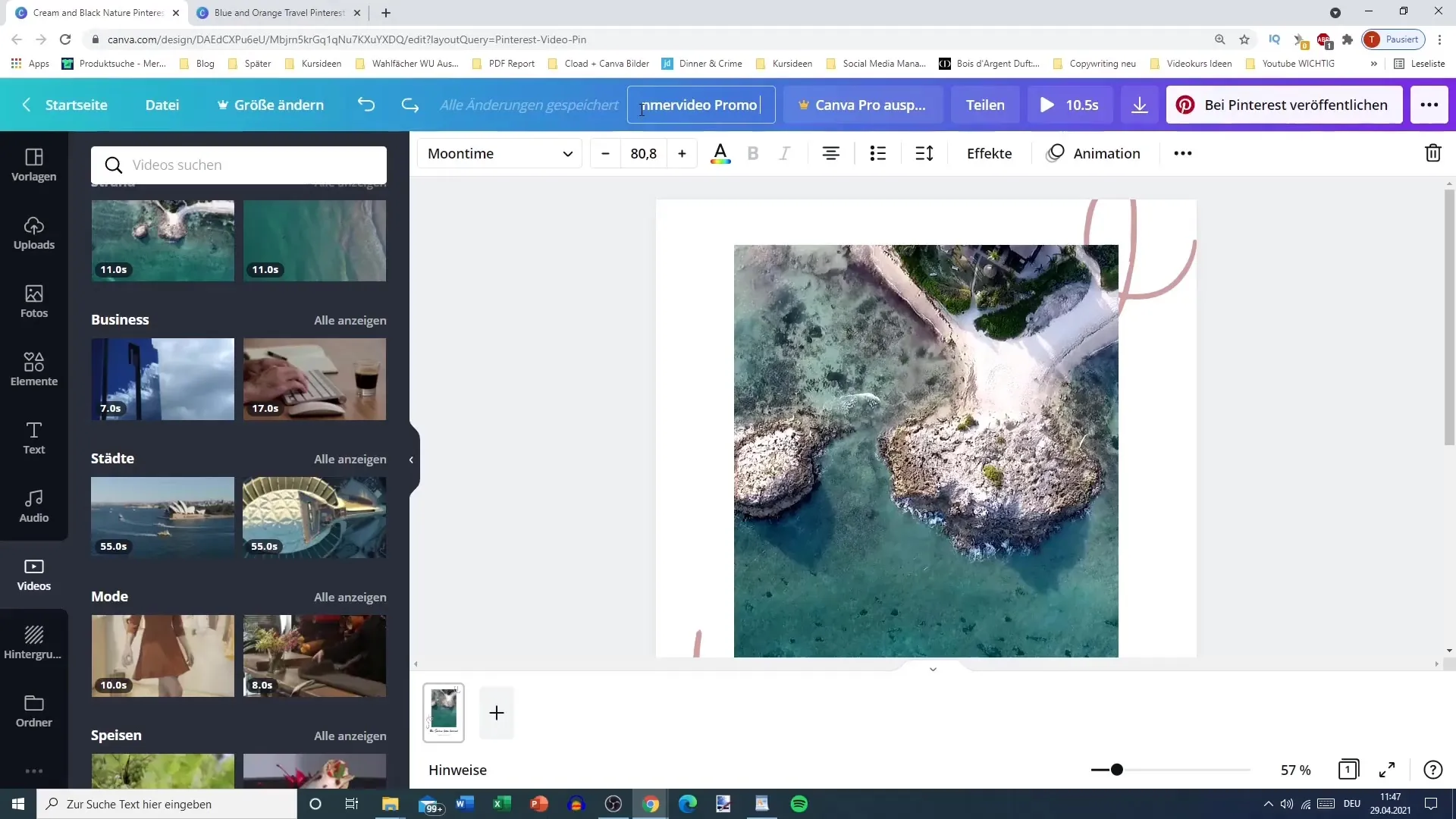
8. Finalisation
Avant de publier votre épingle vidéo, vérifiez tout pour la lisibilité et la cohérence visuelle. Assurez-vous que tout est bien présenté et que votre message est clair. Si nécessaire, apportez des ajustements pour obtenir une apparence cohérente.
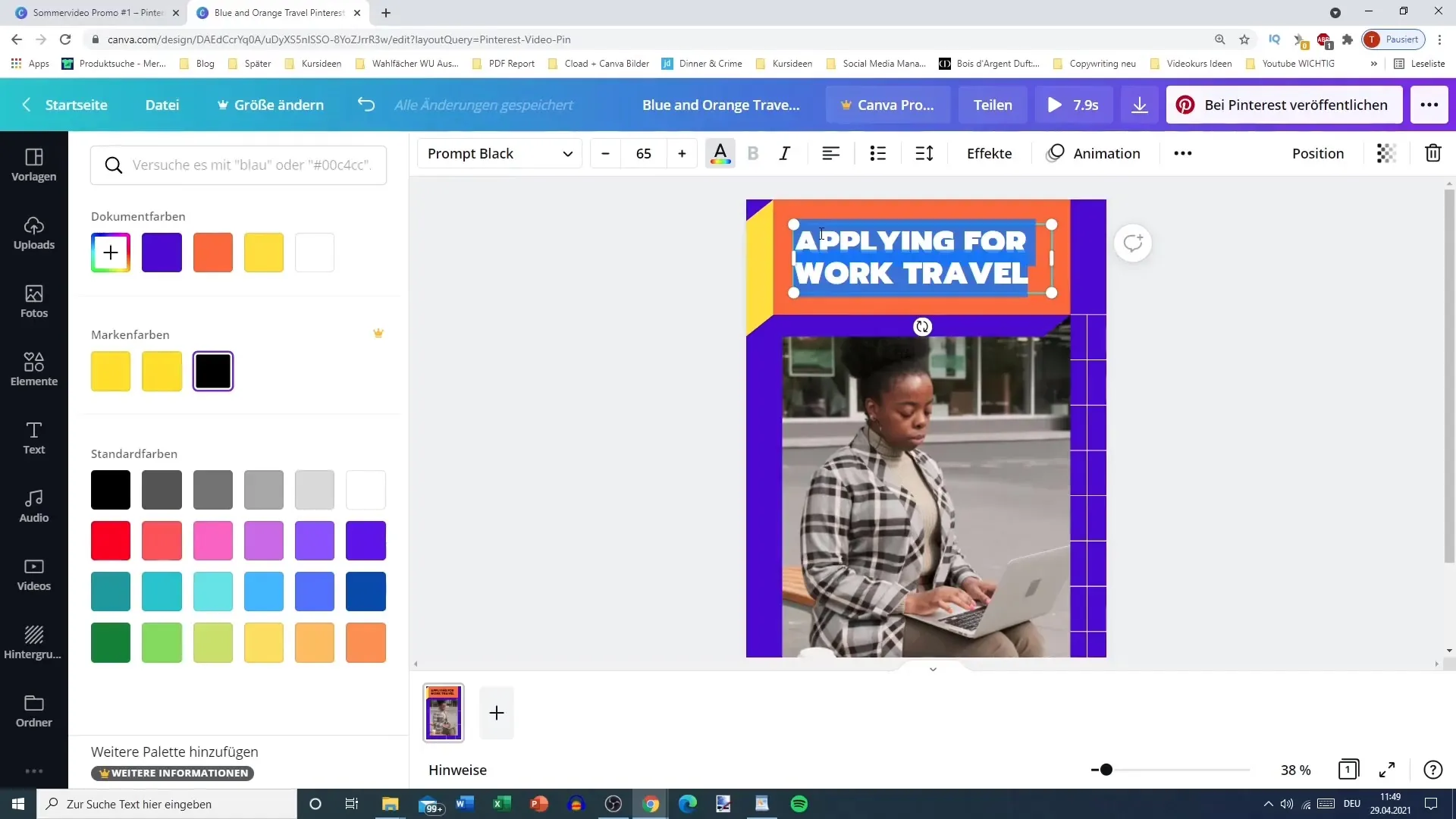
9. Publication sur Pinterest
Maintenant, vous pouvez télécharger votre épingle vidéo sur Pinterest. Ajoutez une description appropriée et des tags pertinents pour que votre épingle atteigne le bon public cible. Assurez-vous que votre épingle est accrocheuse pour augmenter le taux d'engagement.
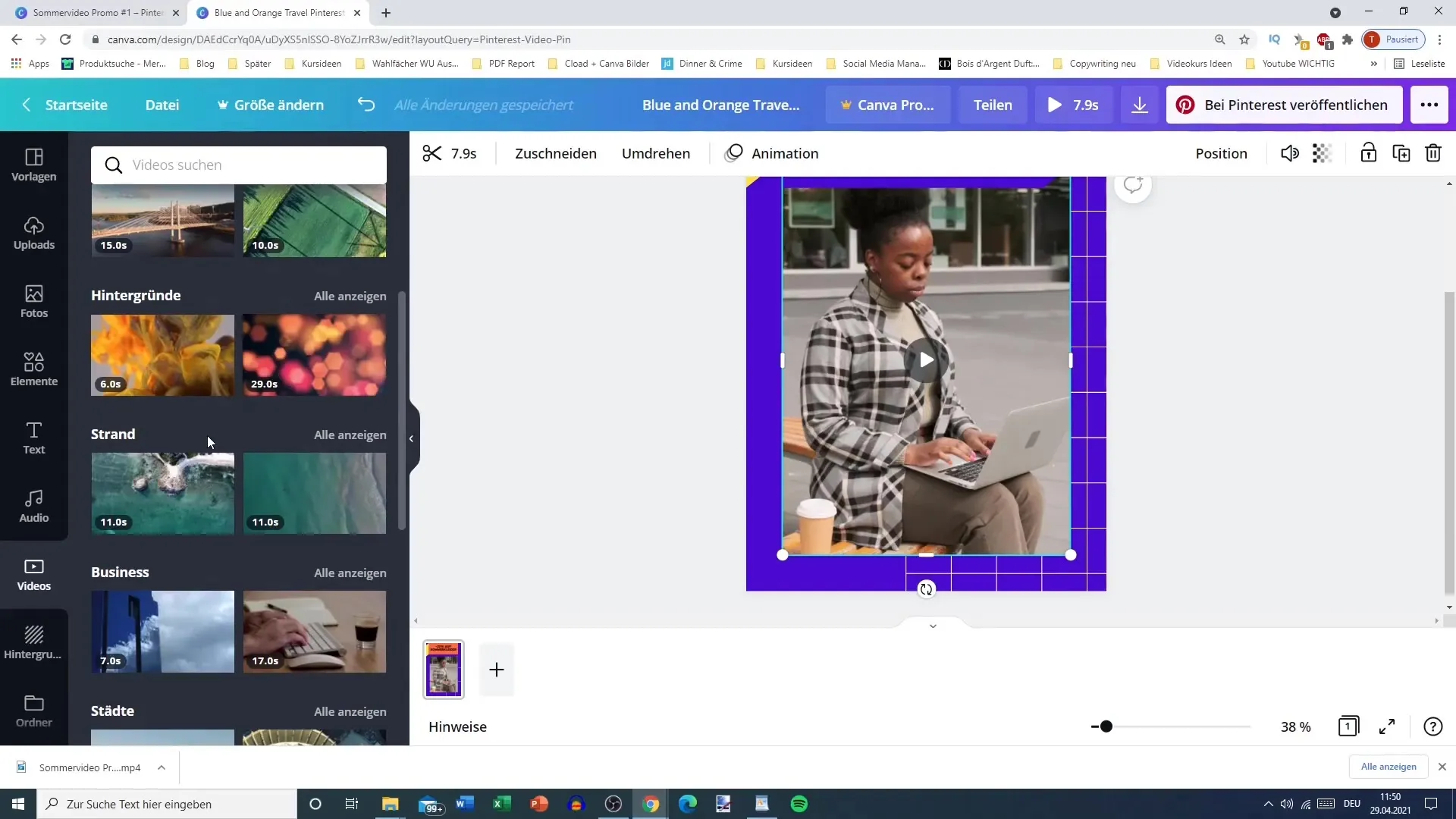
Résumé
Dans ce guide étape par étape, vous avez appris comment créer une épingle vidéo attrayante pour Pinterest. De la sélection du bon modèle à la personnalisation du texte et des animations, il existe de nombreuses façons de personnaliser votre épingle vidéo.


